材质模板
概述
材质模板是一组材质开关的集合,控制特定材质属性是否在材质编辑器中显示。引擎提供内置材质模板查看,编辑功能,支持自定义材质模板功能。
查看/编辑材质模板
参照材质编辑器用户手册中介绍的的方法,在场景中打开材质编辑器(Material Editor),查看模型使用的材质信息。在材质编辑器Material Select下的Shader属性右侧框可以查看当前材质使用的材质模板。
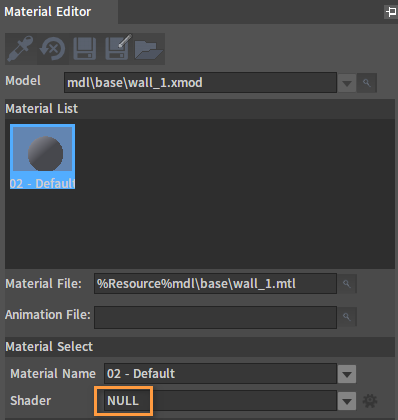
NULL表示当前材质球没有使用材质模板。点击Shader右侧的按钮可以看到当前材质模板列表。
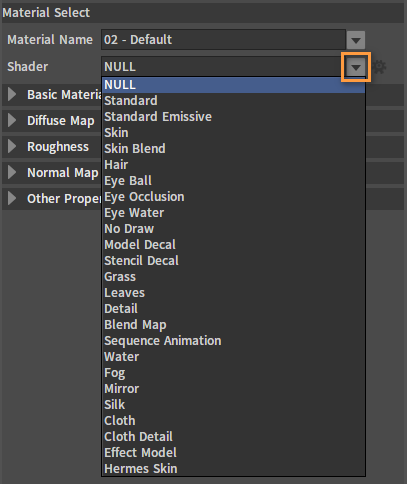
选择Standard模板,按住Ctrl键并点击Shader右侧的 按钮,打开材质模板编辑(Material Template Edit) 窗口。
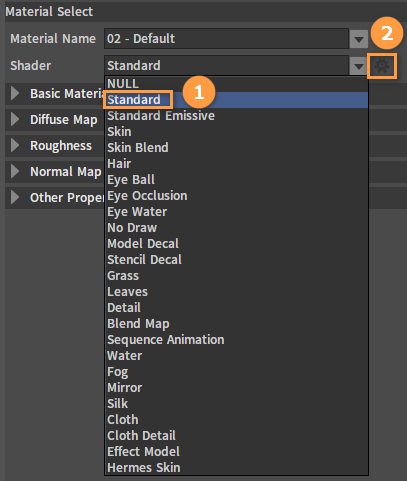
可以看到Standard模板包含三个材质开关,Diffuse Map,Roughness和Normal Map。在材质编辑器里可以看到对应的三个材质分组。
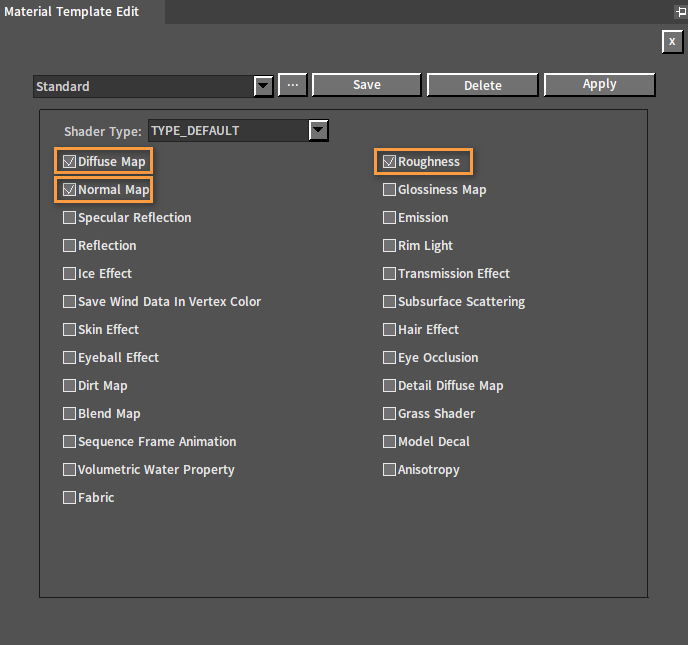
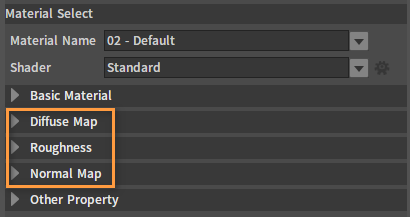
勾选Reflection然后点击Apply按钮,在材质编辑器中可以看到新增加的Reflection分组。
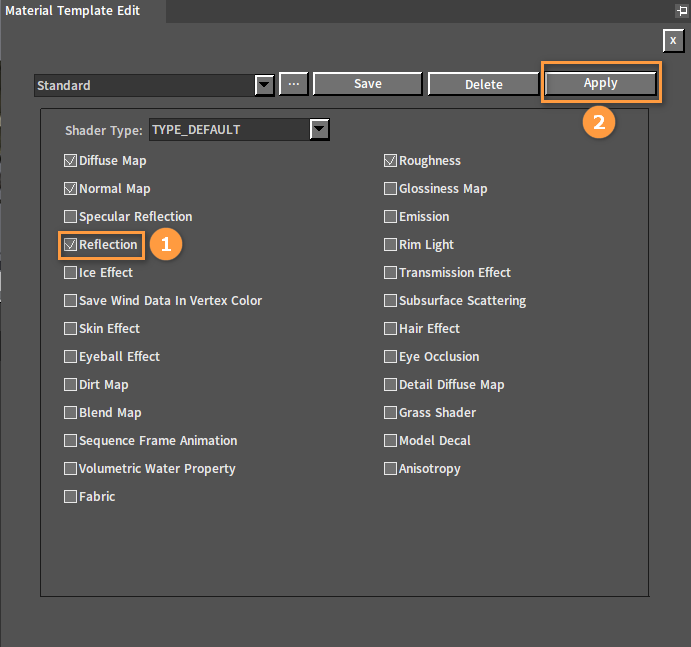
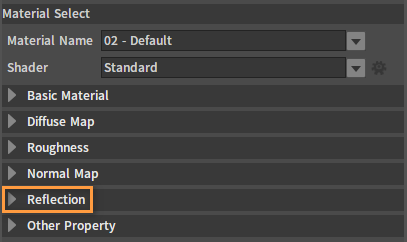
点击模板右侧的 按钮可以查看材质模板的存储文件在磁盘上的位置。
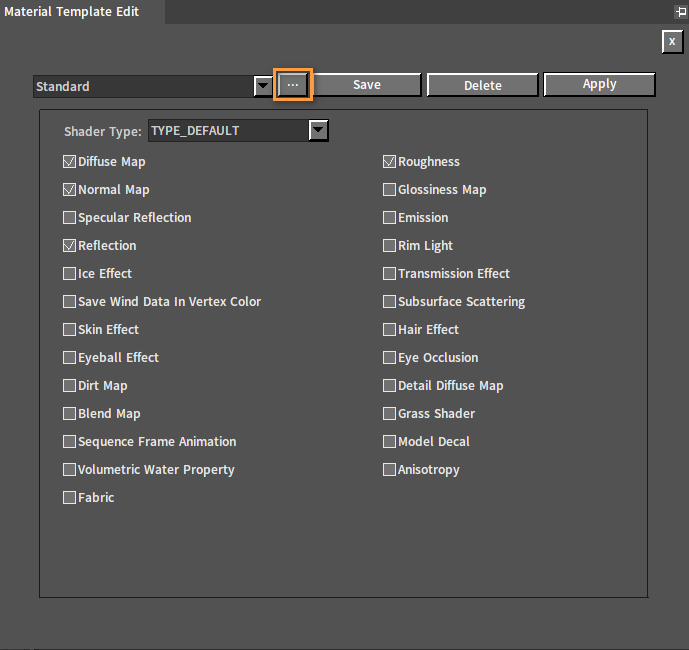
新建材质模板
点击Shader右侧 按钮,弹出当前材质模板下拉列表,选择NULL,然后按住Ctrl键并点击Shader右侧的
按钮,打开材质模板编辑窗口,可以看到材质模板名框为空。
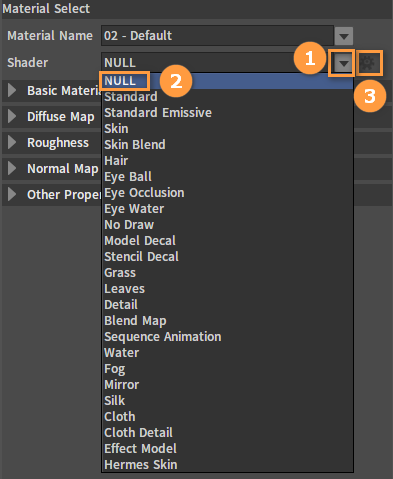
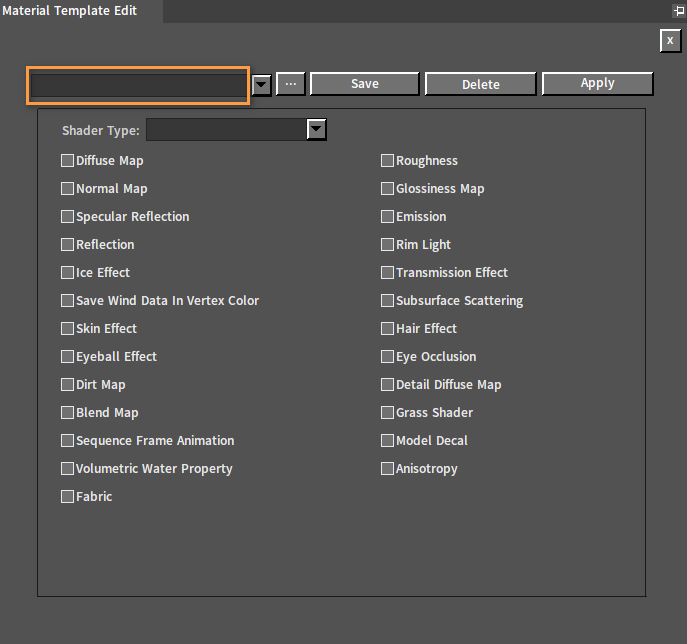
选择需要开启的开关(这里我们选择Emission),点击Save按钮,在弹出的保存模板(Save Template)窗口的输入框,输入材质模板名称。最后点击OK按钮保存新建的材质模板。
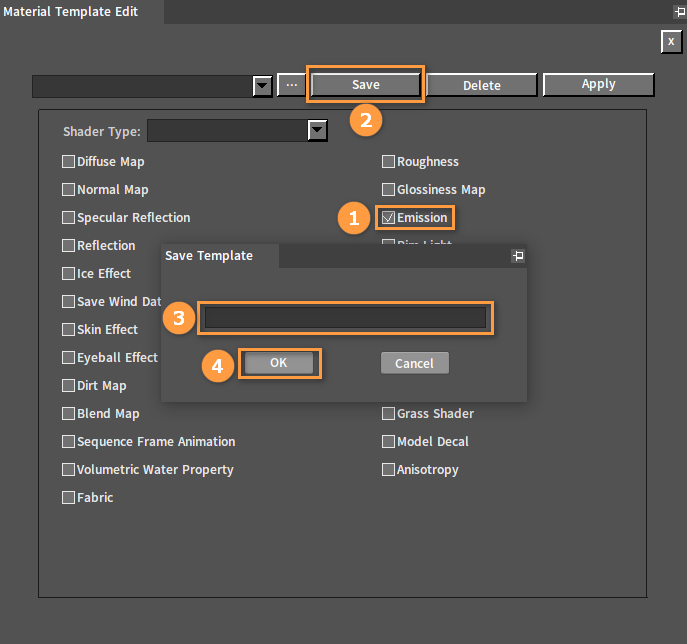
材质开关
引擎中有很多类型的材质,每中材质都有一个开关用来控制材质属性是否显示在材质编辑器中。下面简要介绍这些材质开关。
| 材质开关 | 描述 |
|---|---|
| Diffuse Map | 漫反射贴图 |
| Roughness | 粗糙度 |
| Normal Map | 法线贴图 |
| Glossiness Map | 光泽度贴图 |
| Specular Reflection | 高光反射 |
| Emission | 自发光 |
| Reflection | 环境反射 |
| Rim Light | 轮廓光 |
| Ice Effect | 冰面效果 |
| Transmission Effect | 透光效果 |
| Save Wind Data In Vertex Color | 顶点色存档风数据 |
| Subsurface Scattering | 次表面散射 |
| Skin Effect | 皮肤效果 |
| Hair Effect | 毛发效果 |
| Eyeball Effect | 眼球效果 |
| Eye Occlusion | 眼睛遮挡 |
| Dirt Map | 污泽贴图 |
| Detail Diffuse Map | 漫反射细节贴图 |
| Blend Map | 混合贴图 |
| Grass Shader | 草着色器 |
| Sequence Frame Animation | 序列帧动画 |
| Model Decal | 模型贴花 |
| Volumetric Water Property | 体积水属性 |
| Anisotropy | 各向异性 |
| Fabric | 布料 |